
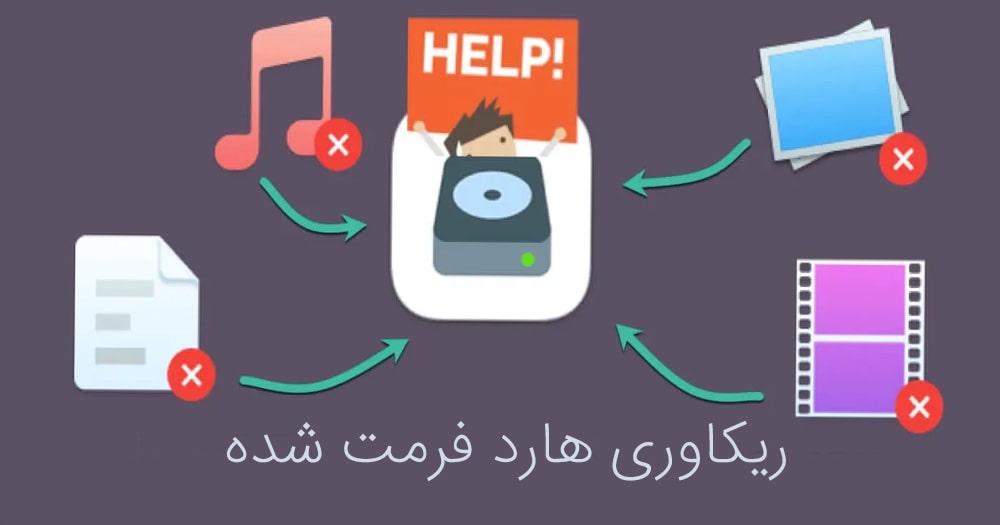
از دیدگاه یک فرد غیر حرفهای، فرمت کردن اتفاق ترسناکی است که منجر به از دست دادن کامل دادهها و اطلاعات میشود. با این حال، در مواجه با بسیاری از مشکلات فرمت کردن هارد توصیه میشود و تنها راه نجات است. فرمت کردن، دادههای موجود روی هارد دیسک را پاک میکند تا فایلهای جدید روی آن نوشته شوند.
این فرآیند هارد شما را برای ذخیره فایلهای جدید آماده میکند اما بد نیست این نکته را بدانید فرمت کردن هاردهای شما آنطور که به نظر میرسد دائمی نیست و اگر به طور تصادفی هارد دیسک خود را فرمت کردید، میتوانید اطلاعات را بازیابی کنید. در واقع اگر دغدغه و سوال شما این است: آیا ریکاوری هارد فرمت شده، امکان پذیر است؟
پاسخ کوتاه این است: بله، میتوانید. با این حال، چند عامل وجود دارد که ممکن است این فرآیند را کم و بیش پیچیده کند. با ما همراه باشید چون ابتدا باید اطلاعاتی درباره فرمت شدن هارد ها به شما دهیم و سپس نحوه بازیابی اطلاعات از هارد را به شما آموزش خواهیم داد.
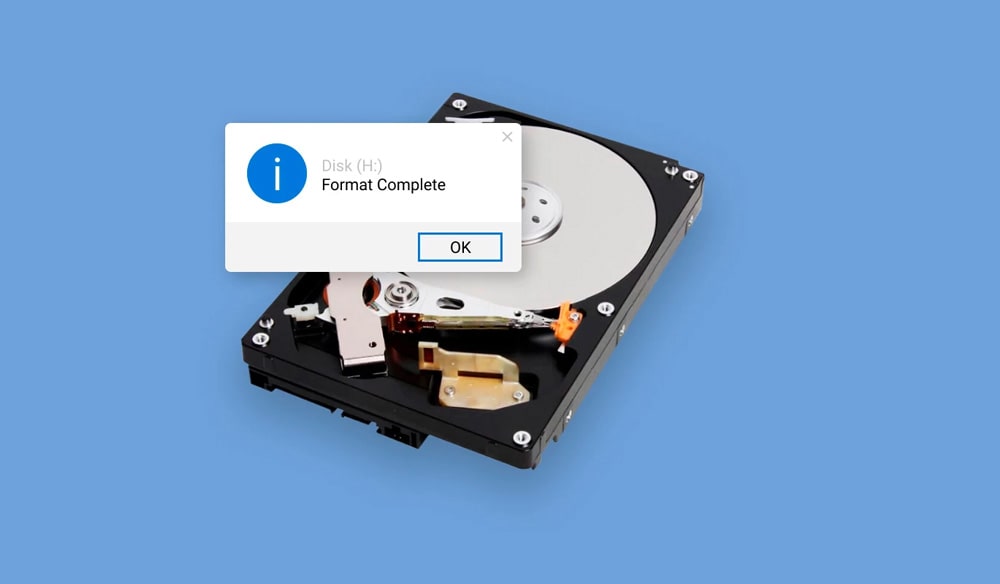
ممکن است لازم باشد هارد خود را فرمت کنید اگر:
1- شما اخیراً سیستم عامل خود را تغییر دادهاید
دستگاههای مختلف، بهویژه دستگاههایی که سیستمعاملهای متفاوتی دارند، هارد با فرمت خاصی را نیاز دارند، این باعث میشود تقریباً استفاده از هارد بین دستگاهها غیرممکن شود. اگر بین سیستم عامل جابجا شوید، ممکن است لازم باشد هارد دیسک خود را قبل از استفاده با سیستم عامل جدید فرمت کنید.
2- شما در حال فروش یا کنار گذاشتن هارد خود هستید
در چنین مواردی، فقط حذف فایلها از هارد یک نگرانی امنیتی برای شما به وجود میآورد. فرمت کردن هارد، انتقال بدون استرس را برای شما تضمین می کند.
3- هارد شما خراب شده است و نمیتوانید از آن استفاده کنید
برخی از دلایل رایج خرابی هاردها عبارتند از:

دو نوع رایج هارد وجود دارد: هارد دیسک و SSD. ممکن است این اطلاعات در نگاه اول اضافی به نظر برسد، اما تفاوتهای کلیدی بین درایوها وجود دارد که بازیابی اطلاعات را کمی ظریفتر میکند. درایوهای هارد دیسک (HDD) دادهها را به صورت فیزیکی ذخیره می کنند (مثل گرامافونها).
هنگامی که دادهها را روی آنها مینویسید، برخی از قسمتهای خود را به صورت مغناطیسی تغییر میدهند. بنابراین حتی اگر دادهها را فرمت کنید، بازیابی آنها امکان پذیر است. هارد دیسکها با حافظه فیزیکی دادههای شما را حفظ میکنند و از این رو می توان آنها را راحت تر بازیابی کرد.
درایوهای حالت (SSD) کمی پیچیدهتر هستند. آنها از دستوری به نام TRIM استفاده میکنند که به آنها کمک میکند تصمیم بگیرند کدام بلوکهای داده را میتوان حذف کرد یا روی آن بازنویسی کرد. مشکل این است که SSD فقط میتواند به بلوک های نگهدارنده داده دسترسی داشته باشد. هر زمان که دادههای روی آن را حذف میکنید، TRIM بلوکهای داده را به طور کامل پاک میکند. بنابراین، هنگامی که یک SSD را فرمت میکنید، بازیابی اطلاعات از آن بسیار سختتر است.
SSD ها با فرمت کردن، تمام دادهها را از دست میدهند و اغلب به حدی است که بازیابی اطلاعات را غیرممکن میکند. اگر به طور دائم از SSD استفاده میکنید، تهیه نسخه پشتیبان از اطلاعاتتان بسیار مهم است.
چگونه درایو را فرمت کردید؟
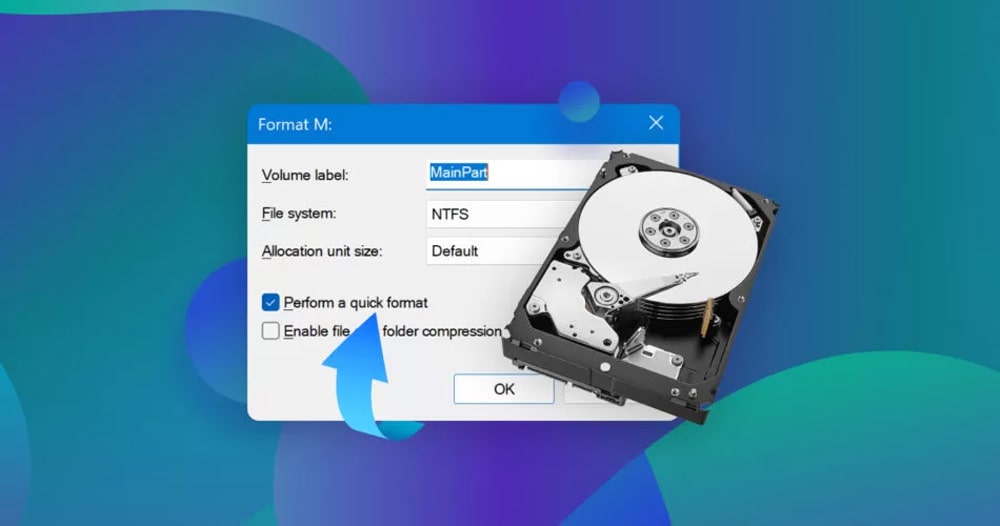
در بازیابی اطلاعات نحوه فرمت کردن هارد خیلی مهم است؛ دو نوع روش فرمت کردن وجود دارد که میتوانید از آنها استفاده کنید، اما تنها یکی را میتوان به راحتی بازیابی کرد.
فرمت سریع به سادگی فایلها را از درایو حذف میکند. سپس سیستم هارد را بازسازی میکند، در حالی که هنوز دادهها را روی هارد حفظ کرده است. اگر به شیوه سریع هارد خود را فرمت کردید، همچنان میتوانید اطلاعات خود را بازیابی کنید اما نباید به استفاده از درایو ادامه دهید. اگر به استفاده از درایو فرمت شده ادامه دهید، خطر بازنویسی دادههای خود را دارید که بازیابی اطلاعات را سخت میکند.
فرمت کردن کامل، از روش قبلی یک قدم جلوتر میرود. در سیستمعاملهای قدیمیتر، بخشهای بد را بررسی و آنها را برطرف میکرد اما تقریباً تمام بهروزرسانیهای جدیدتر سیستمعاملها، دادهها را حذف و آنها را با صفر بازنویسی میکند. در نتیجه این کار، تمام فایلهای ذخیره شده به طور دائم حذف میشوند. درایوهای کاملا فرمت شده را نمیتوان با استفاده از نرم افزار بازیابی کرد.
تا اینجای مقاله تقریبا فهمیدهاید که آیا میتوانید اطلاعات را از هارد خود بازیابی کنید یا خیر. بازیابی اطلاعات از درایوهای فرمت شده نیازمند استفاده از ابزارهای نرم افزاری بازیابی اطلاعات است. برای اینکه این کار را کمی برای شما آسانتر کنیم، تصمیم گرفتیم سه مورد از محبوبترین ابزارهای بازیابی ویندوز را معرفی کنیم.
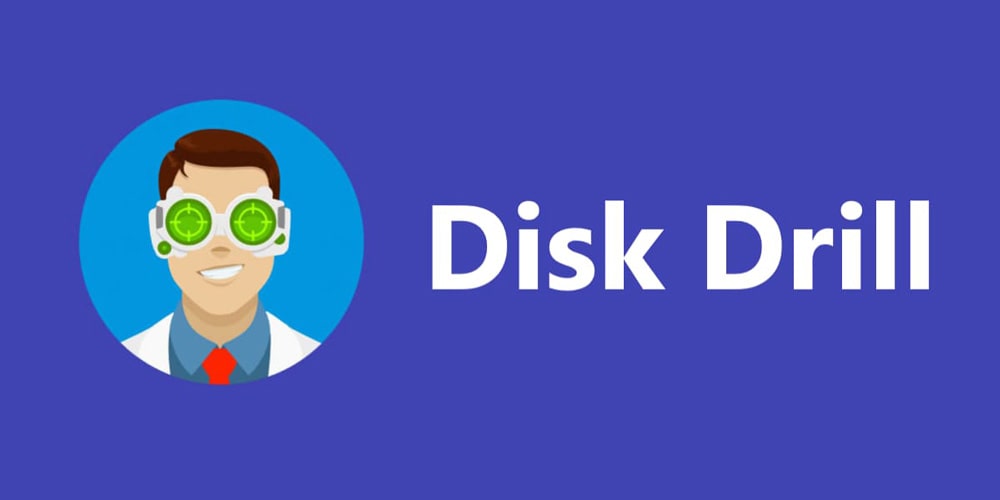
Disk Drill logoDisk Drill یک نرم افزار نوظهور است ولی در همین مدت موفق عمل کرده و در میان مشتریان رضایت بخش بوده است. این نرم افزار میتواند انواع مختلفی از هاردها و انواع فایلها را بازیابی کند و دائما در حال به روز رسانی است.
Disk Drill بر روی یک مدل freemium اجرا میشود و به شما امکان میدهد تا حداکثر 500 مگابایت داده را به صورت رایگان بازیابی کنید.
Disk Drill را میتوان به سرعت از وب سایت رسمی آنها دانلود کرد. کل فرآیند حدود پنج دقیقه طول میکشد و نرم افزار آماده کار میشود.
روش اسکن سریع Disk Drill حدود ده دقیقه طول میکشد ولی اسکن عمیق ممکن است چند ساعت وقت بگیرد. در آخرین بروزرسانی این نرم افزار یعنی نسخه 5 Disk Drill این روشهای اسکن را در یک روش ادغام کرده است. تنها کاری که باید انجام دهید این است که هاردی را که میخواهید اسکن شود انتخاب ، روی «جستجوی اطلاعات از دست رفته» کلیک کنید و به Disk Drill اجازه دهید کار را انجام دهد.
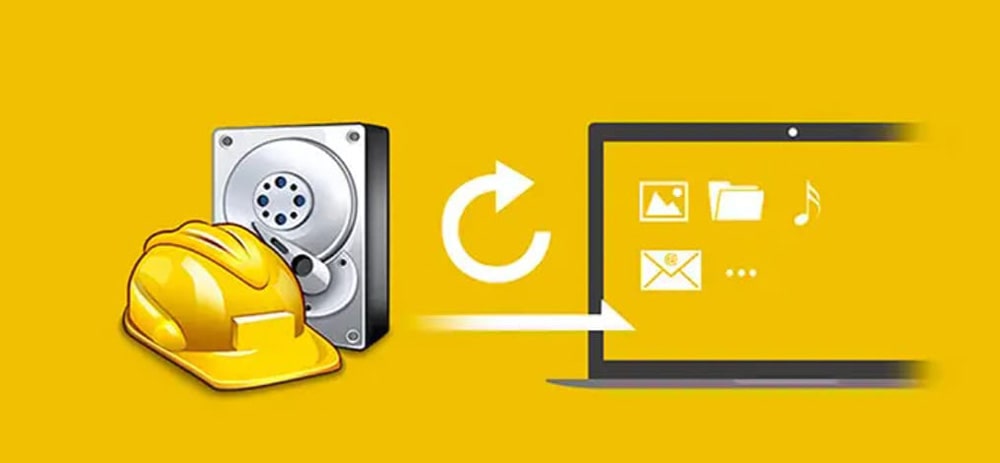
Recuva logo Piriform، کاری از تیم سازنده CCleaner است؛ ابزاری که فایلهای رجیستری را پاکسازی میکند. گفته میشود که این ابزار ساده اما قدرتمند برای بازیابی اطلاعات است.
Recuva از یک مدل freemium استفاده میکند که به شما امکان بازیابی تعداد نامحدودی از دادهها را به صورت رایگان میدهد. هر کارکرد اضافهای مستلزم پرداخت مقداری پول است که به شما امکان دسترسی به پشتیبانی مشتری را میدهد.
تنظیمات قابل دانلود برای Recuva کمی بیش از 7 مگابایت است و نصب سادهای دارد.
روش اسکن استاندارد سریع است اما اسکن پیشرفته با توجه به حجم هارد ممکن است تا ۲۴ ساعت هم طول بکشد. اغلب کاربران از این نرم افزار ابزار رضایت کردند و توانستند به کمک آن به اطلاعات از دست رفته خود دست یابند.
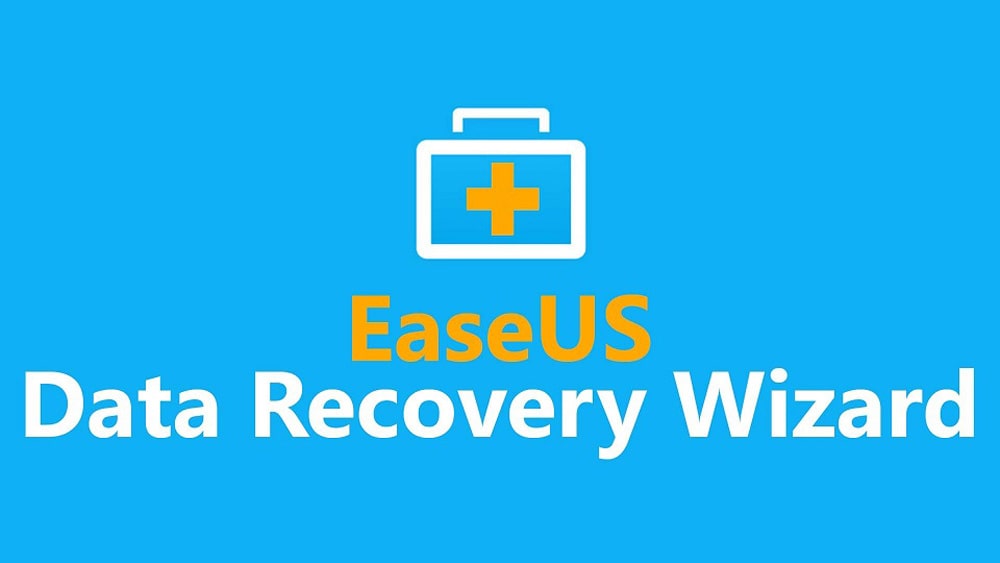
EaseUS LogoThis هم یک ابزار بازیابی است که به جادوگر تشبیه میشود. این نرم افزار با چندین فرمت فایل کار و انواع مختلفی از هارد را هم پشتیبانی میکند.
نصب ساده و سریعی دارد.
اسکن سریع EaseUS فوق العاده سریع است و تکمیل آن کمتر از یک دقیقه طول میکشد اما اسکن پیشرفته این نرم افزار هر چند به زمان بیشتری احتیاج دارد اما در مقایسه با بسیاری دیگر از نرم افزارها سریع است.
نظرات